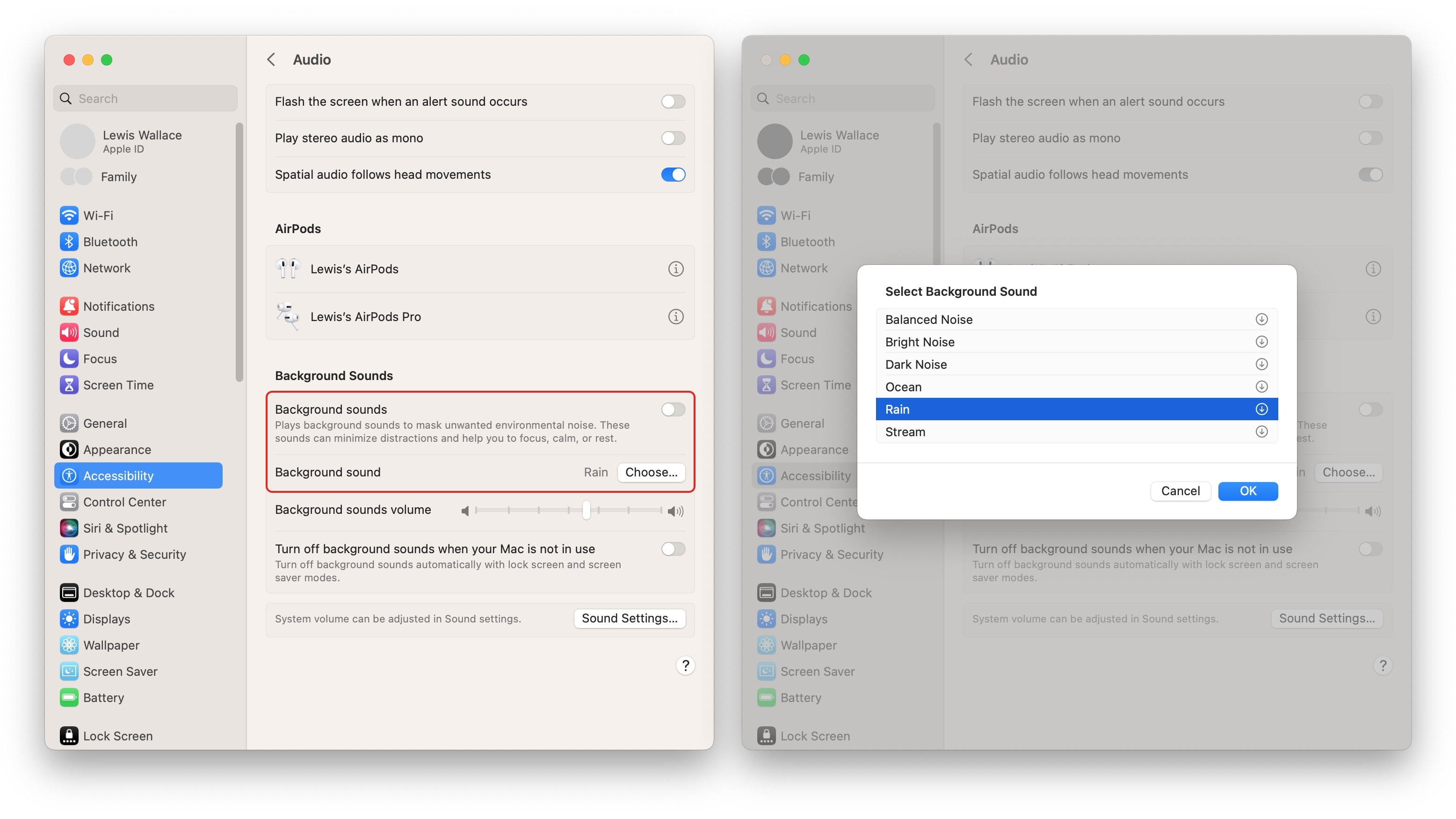[ad_1]
Mientras trabaja en una oficina o en la ciudad, es probable que el ruido de la gente charlando, el tráfico de automóviles y la música cercana lo ahoguen. Tu iPhone tiene una función incorporada llamada Sonidos de fondo para reproducir sonidos de lluvia o ruido blanco para desconectarte por completo.
No necesitas descargar ninguna aplicación ni pagar un centavo; Viene gratis en tu Mac y iPhone. Déjame mostrarte cómo funciona.
Cómo activar sonidos de fondo en iPhone
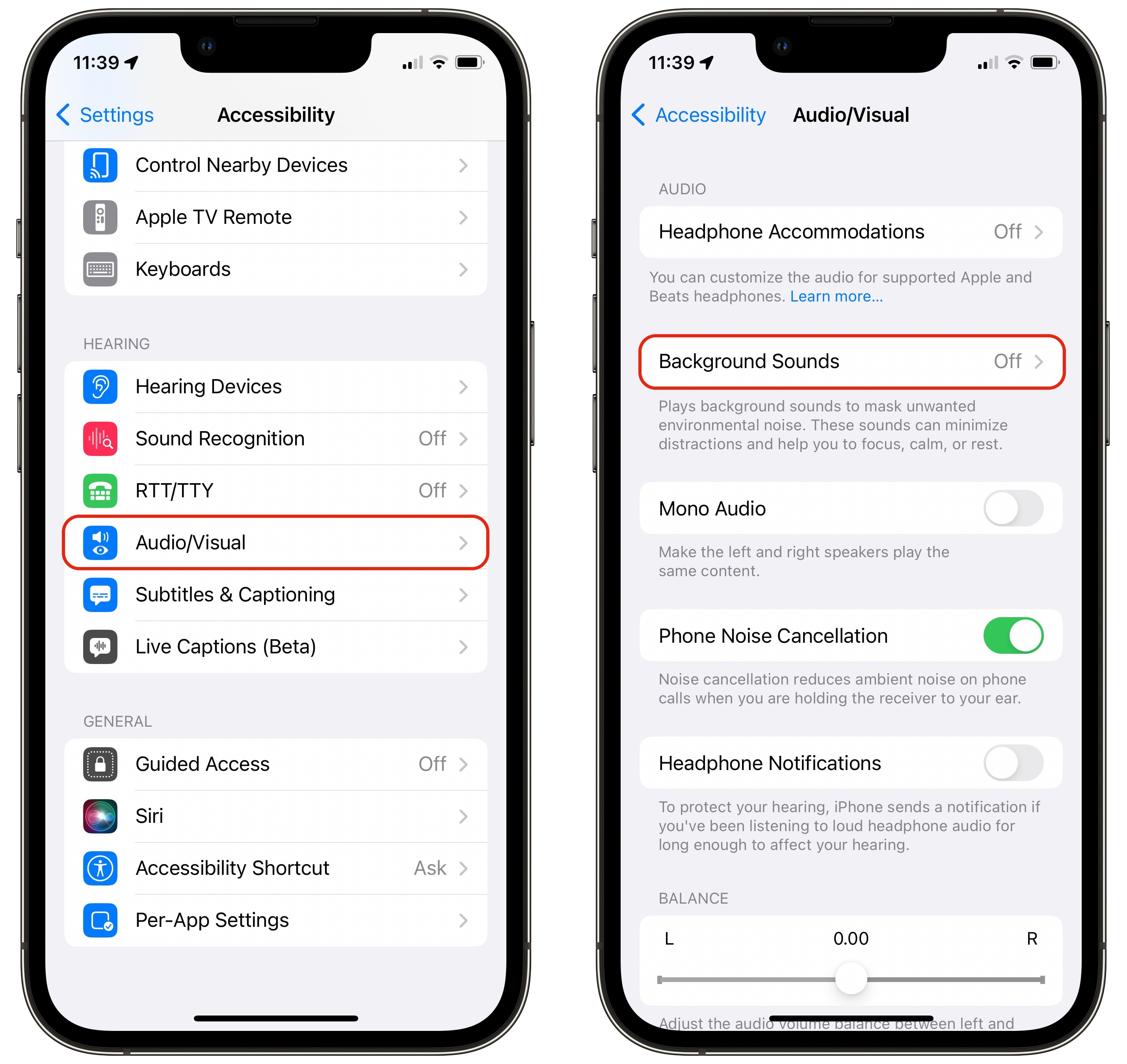
Captura de pantalla: Dra. Griffin Jones/Cult Mac
Ir a Configuración > Accesibilidaddesplácese un poco hacia abajo y toque Sonido e imagen > Sonidos de fondo.
empleo Sonidos de fondo Para empezar a jugar. Hacer clic en voz Para cambiar entre ruido:
- Ruido equilibradoSonido medio estable.
- ruido brillante,Sonido agudo constante.
- Ruido oscuroSonido constante y grave.
- circunferenciaEl sonido de las olas rompiendo lentamente.
- lluviacon pájaros cantando de vez en cuando.
- fluirun horario en ejecución.
- NocheEscuchar grillos y ranas.
- fuegoLa estufa de leña chisporrotea. (Malvavisco no incluido).
Al seleccionar cualquier audio se iniciará la descarga, que solo tomará unos minutos.
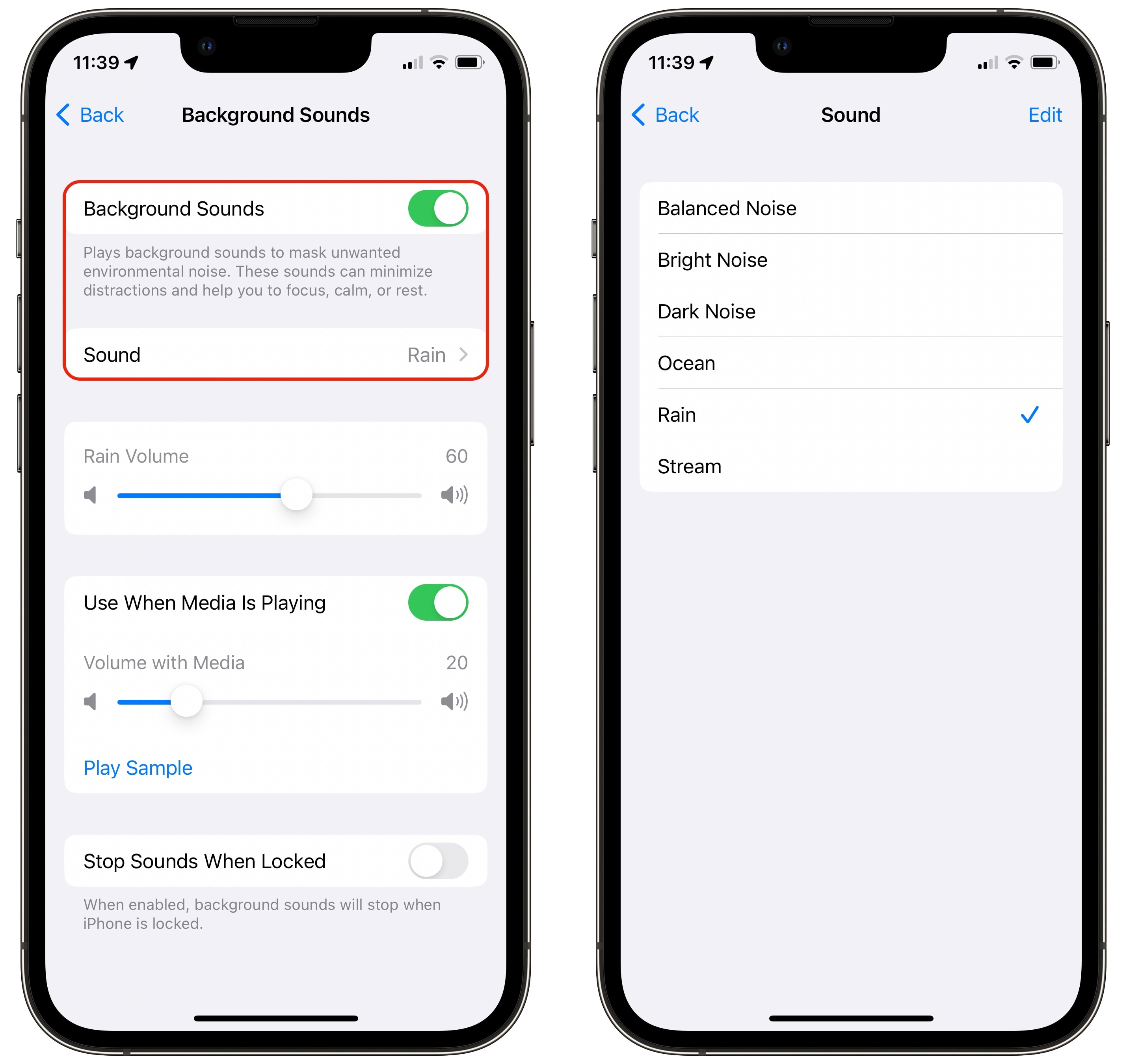
Captura de pantalla: Dra. Griffin Jones/Cult Mac
A continuación se muestran dos controles deslizantes de volumen: uno para ajustar el volumen y otro para ajustar el volumen mientras se reproduce música u otros vídeos. Normalmente no se pueden ejecutar dos cosas a la vez en un iPhone, pero esta es una excepción.
manejar Reproducción de muestra Para tener una idea de qué tan alto es el sonido de fondo al reproducir música. También puedes apagarlo completamente usando Úselo cuando reproduzca medios Convierte.
Detener sonidos cuando está bloqueadoSi está activado, solo reproducirá sonidos de fondo cuando use su teléfono.
Enciéndelo y apágalo rápidamente
Si le gusta esta función, no querrá buscar en tres menús en Configuración para activarla y desactivarla; hay una manera mucho más rápida.
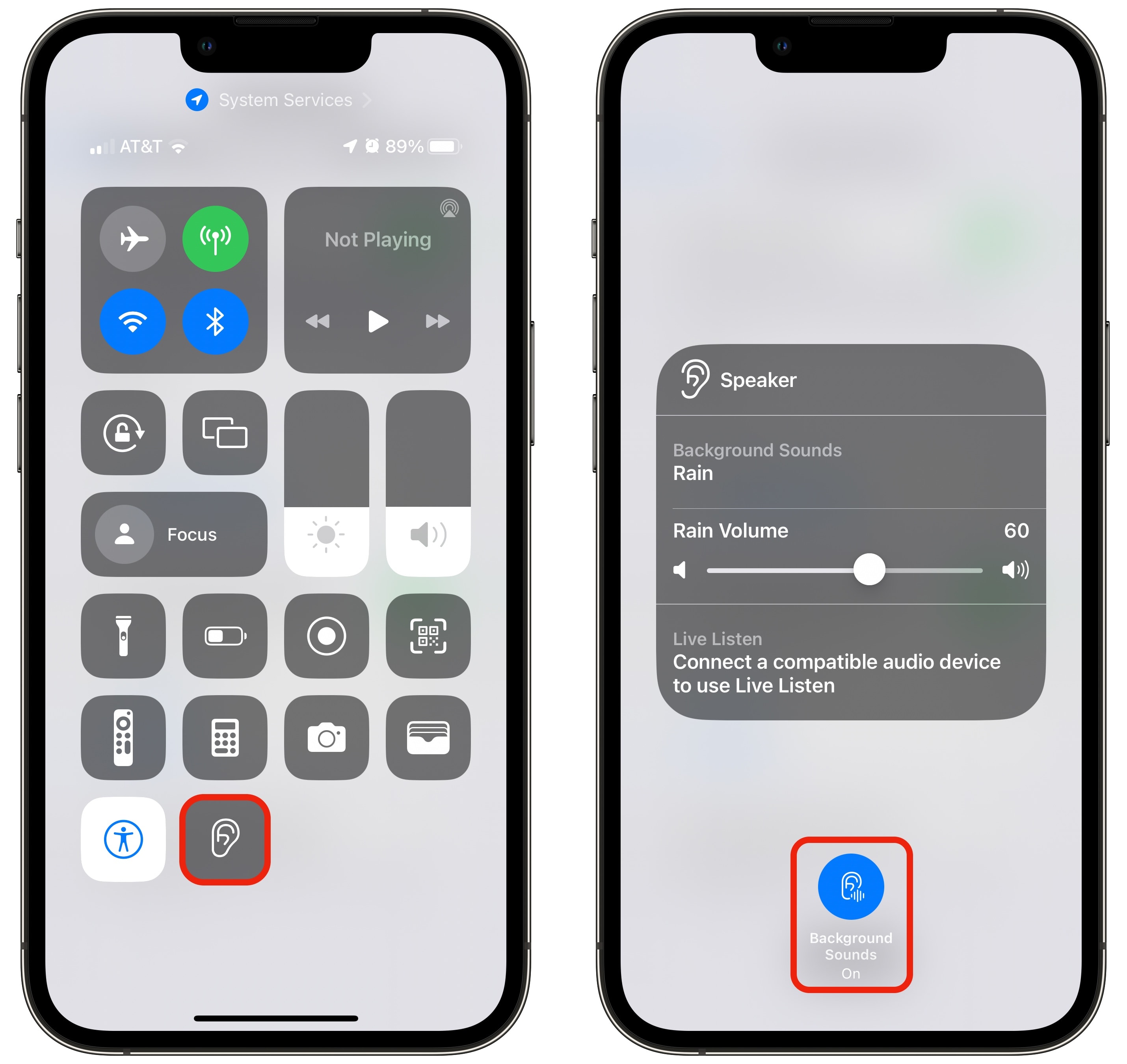
Captura de pantalla: Dra. Griffin Jones/Cult Mac
Después de encenderlo por primera vez, vi que había agregado un control auditivo al Centro de control. Desliza el dedo hacia abajo desde la parte superior derecha de tu teléfono (o deslízalo hacia arriba desde la parte inferior si tienes un teléfono con botón de inicio). Toca el ícono de la oreja y presiona Sonidos de fondo Para encenderlo. Para desactivarlo, toque Sonidos de fondo en la parte inferior; este control lo activa y desactiva.
También puede agregar un botón de sonidos de fondo dedicado directamente al Centro de control. Agregar y eliminar íconos del Centro de control Al tocar y mantener presionada la pantalla y tocar Agregar un controlEscribir Sonidos de fondo Para agregarlo y arrastrarlo donde quieras.
En Mac también
Tienes las mismas opciones en la última versión de macOS. Puedes encontrar esta función en tu Mac si la estás usando MacOS 13 o posterior. Si estás en una Mac, podrías considerar reproducir estos sonidos desde tu computadora en lugar de desde tu teléfono.
Los sonidos de fondo en el iPhone son una forma relajante de trabajar
Como trabajo solo desde casa y vivo en una calle en el bosque, no tengo ninguna charla ni ruido de fondo que cubrir. Pero hace mucho tiempo, solía trabajar en una oficina, así que puedo imaginar fácilmente cómo alguien podría distanciarse mucho reproduciendo ruido blanco o sonidos de lluvia en un iPhone.
Es una característica muy interesante. Me gustaría ver más sonidos agregados en el futuro: un bosque, un viento aullante, un café, una calle bulliciosa de la ciudad y tal vez una habitación llena de sonidos. El zumbido y zumbido de las computadoras viejas.
Este artículo sobre sonidos de fondo en iPhone se publicó originalmente el 16 de enero de 2023. Se actualizó con la información más reciente.
[ad_2]
Source Article Link